
สารบัญ:
- ผู้เขียน John Day [email protected].
- Public 2024-01-30 13:07.
- แก้ไขล่าสุด 2025-01-23 15:12.
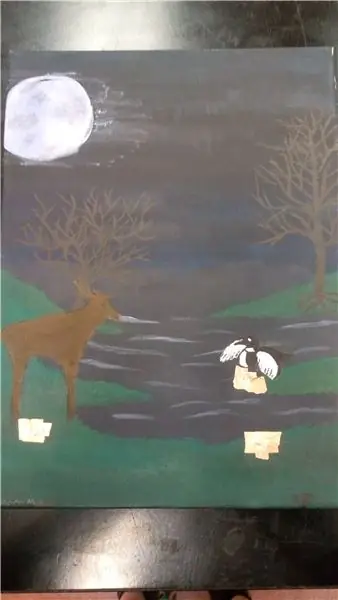
คุณเคยวาดรูปหรือมีคนนอนอยู่รอบๆ แล้วคิดว่ามันจะเจ๋งกว่านี้ไหมถ้ามันมีชีวิตขึ้นมา? แล้วคุณก็มาถูกที่แล้ว การวาดภาพแบบอินเทอร์แอคทีฟแบบสัมผัสนี้สามารถให้คุณทำให้รูปภาพประเภทใดก็ได้ที่คุณต้องการให้มีชีวิตด้วยเสียง อาจเป็นภาพวาดประเภทใดก็ได้ เช่น ทิวทัศน์ที่มีเสียงสัตว์ ลมพัด หรืออาจเป็นภาพวาดด้วยเครื่องดนตรี หรือลวดลายเย็นๆ กับเสียงเครื่องดนตรี
ฉันสร้างโปรเจ็กต์นี้สำหรับชั้นเรียนเทคโนโลยีขั้นสูงที่โรงเรียน นี่เป็นโปรเจ็กต์ที่สนุกและเจ๋งมาก ผลิตภัณฑ์สุดท้ายทำงานได้ดีมากและให้ความรู้สึกเหมือนอยู่ในภาพวาด
ขั้นตอนที่ 1: รวบรวมวัสดุของคุณ



สิ่งที่คุณต้องการคือ…
- ผ้าใบขนาดใดก็ได้ที่คุณต้องการให้เป็นผ้าใบจะดีกว่าถ้าเป็นผ้าใบไม้เพราะคนจะสัมผัสได้และผืนผ้าใบธรรมดาสามารถฉีกได้
- สีที่คุณต้องการให้แน่ใจว่าเป็นสีที่ดีที่ไม่หลุดง่าย
- แปรงทาสี
- ประสาน
- หัวแร้ง
- ลวด
- เครื่องตัดลวด
- เทปทองแดง
- เมคกี้ เมคกี้
- มีดเอนกประสงค์
- คลิปจระเข้
- เสียงสำหรับภาพวาดของคุณ
ขั้นตอนที่ 2: สร้างการออกแบบของคุณ
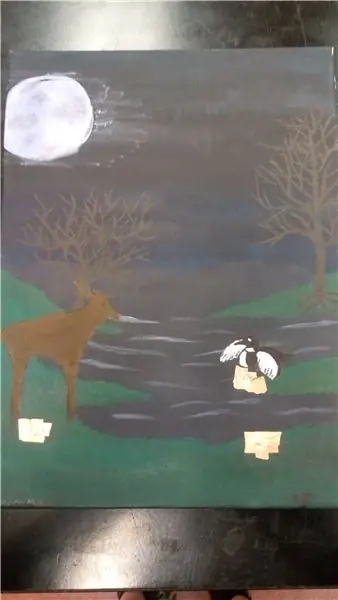
สิ่งแรกที่คุณต้องทำคือคิดดีไซน์ที่คิดว่าน่าจะเจ๋งถ้าใส่เสียงเข้าไป ภาพวาดสามารถเป็นอะไรก็ได้ที่คุณต้องการ ไม่ว่าจะเป็นทัศนียภาพ ลวดลาย หรือแม้แต่เครื่องมือ ก่อนที่คุณจะวาดภาพลงบนผืนผ้าใบของคุณ คุณควรค่อย ๆ วาดมันออกมาบนผืนผ้าใบ และตรวจสอบให้แน่ใจว่าคุณมีทุกอย่างในสถานที่ที่คุณต้องการให้ไป และคุณมีความสุขกับการออกแบบของคุณ เมื่อคุณพอใจกับการออกแบบของคุณและพอใจกับตำแหน่งที่ทุกอย่างถูกจัดวางแล้ว คุณสามารถเริ่มวาดภาพลงบนผืนผ้าใบได้
สำหรับการออกแบบของฉัน ฉันได้ไปกับทิวทัศน์ยามค่ำคืนที่มีสัตว์และน้ำเป็นแบ็คกราวด์ ฉันได้ตัดสินใจว่าฉันต้องการทำทิวทัศน์เพราะฉันคิดว่ามันจะมีผลกระทบมากกว่าถ้าเป็นทิวทัศน์ที่มีเสียงสัตว์และน้ำเป็นแบ็คกราวด์
ขั้นตอนที่ 3: การบัดกรี



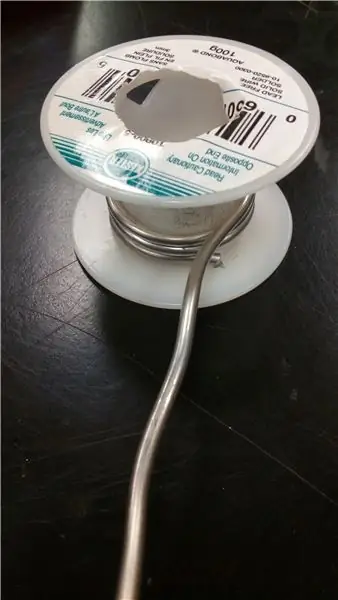
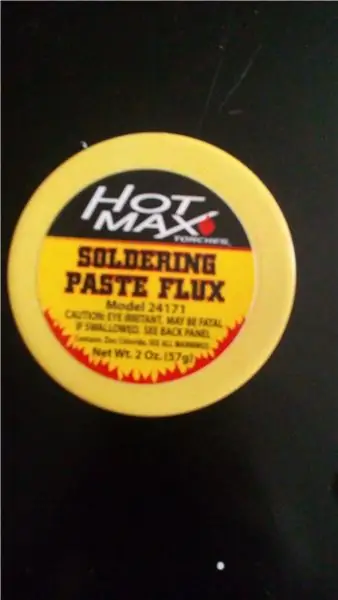
หลังจากที่คุณวาดภาพเสร็จแล้วและสีแห้งแล้ว คุณต้องวาดวงกลมหรือสี่เหลี่ยมที่คุณต้องการให้การวาดภาพเป็นแบบโต้ตอบ ในภาพวาดของฉัน ฉันวางของฉันไว้ใต้สัตว์และอีกตัวหนึ่งบนน้ำเพราะฉันมีเสียงของสัตว์และเสียงมหาสมุทร เมื่อคุณรู้แล้วว่าต้องการเพิ่มเสียงที่ไหน คุณต้องใช้มีดอรรถประโยชน์และตัดวงกลมที่คุณวางบนภาพวาดออก เมื่อคุณทำเสร็จแล้วคุณสามารถวางเทปทองแดงไว้เหนือรูและคุณสามารถเริ่มบัดกรีได้
เพื่อให้บัดกรียึดติดกับเทปทองแดงได้ดีขึ้น คุณควรใส่ Soldering Paste Flux เมื่อคุณไปบัดกรีลวดกับเทปทองแดง คุณต้องแน่ใจว่าบัดกรีนั้นหนาพอที่จะปิดลวดได้ หากคุณมีลวดที่หนากว่าและคิดว่าการบัดกรีประสาน จะทำให้บัดกรีลวดกับเทปทองแดงได้ยากขึ้น
เมื่อหัวแร้งร้อนขึ้นแล้ว คุณควรเพิ่มบัดกรีหนึ่งชิ้นลงในเทปทองแดง จากนั้นเพิ่มลวดเข้าไป และเพิ่มบัดกรีเพิ่มเติมที่ด้านบนของลวด
ขั้นตอนที่ 4: การเพิ่มเสียง
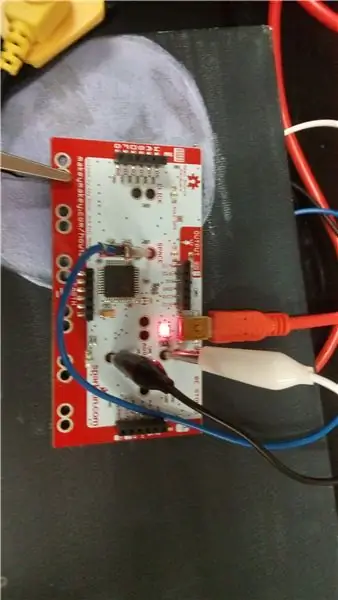

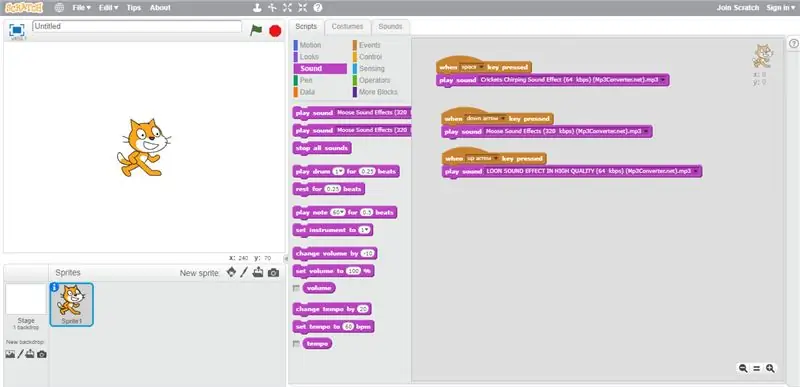
เพื่อให้ได้เสียงคุณสามารถบันทึกเสียงได้เองหรือดาวน์โหลดจากอินเทอร์เน็ต เพื่อให้ได้เสียงที่จะเล่นจากภาพวาดเมื่อคุณสัมผัสมัน ฉันใช้ Makey Makey นี่เป็นบอร์ดที่ใช้งานง่ายมาก ง่ายต่อการคิดออก และคุณสามารถทำสิ่งต่างๆ กับมันได้มากมาย ในการตั้งโปรแกรม Makey Makey ฉันใช้ Scratch นี่เป็นไซต์ที่ดีจริงๆ ที่จะใช้หากคุณไม่เคยเขียนโค้ดใดๆ มาก่อน Scratch เป็นเว็บไซต์ที่ใช้งานง่ายมาก คุณสามารถอัปโหลดเสียงต่างๆ ได้มากมาย และคุณสามารถแก้ไขเสียงได้หลังจากที่คุณอัปโหลด
สิ่งที่คุณต้องทำเพื่อตั้งโปรแกรม Makey Makey คือให้แต่ละสายเชื่อมต่อกับ Makey Makey สำหรับสิ่งนี้ คุณสามารถใช้คลิปจระเข้ได้ เมื่อคุณทำเช่นนี้ คุณต้องการใช้คลิปสีต่างๆ ที่แนบมากับแต่ละสายเพื่อให้คุณรู้ว่าเสียงใด ใส่กับสายอะไรให้เสียงเข้ากับภาพ สำหรับฉันฉันมีเสียงเป็นปุ่มลูกศรขึ้น ลง ซ้าย และขวา และฉันมีมันบนแถบพื้นที่ ดังนั้นขึ้นอยู่กับจำนวนเสียงที่คุณมี คุณสามารถเปิดคลิปได้มากขึ้น
เมื่อคุณอัปโหลดและแก้ไขเสียงของคุณแล้ว คุณสามารถเริ่มตั้งโปรแกรมบอร์ดของคุณได้ ในการเริ่มต้น คุณต้องไปที่แท็บเหตุการณ์ แล้วคุณจะเห็นแท็บต่างๆ ที่คุณสามารถดึงออกมาได้ คุณต้องการดึงแท็บที่มีปุ่มซึ่งระบุว่าเมื่อกดแป้นเว้นวรรค และคุณสามารถเลือกว่าจะกดปุ่มใดเมื่อวางเมาส์เหนือรูปสามเหลี่ยม จากนั้นคุณต้องการกดแท็บเสียงที่อยู่ด้านบน คุณจะเห็นแท็บเพิ่มเติมที่ระบุว่าเล่นเสียงเมี๊ยว คุณต้องการวางเมาส์เหนือรูปสามเหลี่ยม และคุณสามารถเลือกเสียงของคุณ จากนั้นวางมันไว้ใต้เมื่อกดแป้นเว้นวรรค คุณต้องการทำอย่างนั้นจนกว่าคุณจะมีเสียงทั้งหมดในแต่ละปุ่ม และคุณต้องการให้แน่ใจว่าคุณมีเสียงที่เข้ากับภาพที่ถูกต้อง
เมื่อคุณทำเสร็จแล้ว คุณต้องแนบกราวด์และคุณสามารถทดสอบภาพวาดของคุณ
ขั้นตอนที่ 5: เพิ่มสัมผัสสุดท้ายให้กับภาพวาดของคุณ
สิ่งสุดท้ายที่คุณสามารถทำได้คือปรับแต่งภาพวาดของคุณหากมีจุดที่คุณต้องการและคุณจำเป็นต้องหาพื้นที่ในการตั้งค่า สิ่งเดียวที่เกี่ยวกับเรื่องนี้คือการรัน Makey Makey ได้ โดยจะต้องเสียบปลั๊กเข้ากับคอมพิวเตอร์ ดังนั้นคุณจะต้องตั้งค่าให้ตรงจุดโดยใช้คอมพิวเตอร์หรือที่ใดก็ตามที่คุณสามารถวางแล็ปท็อปได้ นอกเหนือจากนั้นการวาดภาพแบบโต้ตอบแบบสัมผัสของคุณเสร็จสิ้นแล้ว
แนะนำ:
การออกแบบเกมในการสะบัดใน 5 ขั้นตอน: 5 ขั้นตอน

การออกแบบเกมในการสะบัดใน 5 ขั้นตอน: การตวัดเป็นวิธีง่ายๆ ในการสร้างเกม โดยเฉพาะอย่างยิ่งเกมปริศนา นิยายภาพ หรือเกมผจญภัย
การตรวจจับใบหน้าบน Raspberry Pi 4B ใน 3 ขั้นตอน: 3 ขั้นตอน

การตรวจจับใบหน้าบน Raspberry Pi 4B ใน 3 ขั้นตอน: ในคำแนะนำนี้ เราจะทำการตรวจจับใบหน้าบน Raspberry Pi 4 ด้วย Shunya O/S โดยใช้ Shunyaface Library Shunyaface เป็นห้องสมุดจดจำใบหน้า/ตรวจจับใบหน้า โปรเจ็กต์นี้มีจุดมุ่งหมายเพื่อให้เกิดความเร็วในการตรวจจับและจดจำได้เร็วที่สุดด้วย
วิธีการติดตั้งปลั๊กอินใน WordPress ใน 3 ขั้นตอน: 3 ขั้นตอน

วิธีการติดตั้งปลั๊กอินใน WordPress ใน 3 ขั้นตอน: ในบทช่วยสอนนี้ ฉันจะแสดงขั้นตอนสำคัญในการติดตั้งปลั๊กอิน WordPress ให้กับเว็บไซต์ของคุณ โดยทั่วไป คุณสามารถติดตั้งปลั๊กอินได้สองวิธี วิธีแรกคือผ่าน ftp หรือผ่าน cpanel แต่ฉันจะไม่แสดงมันเพราะมันสอดคล้องกับ
การลอยแบบอะคูสติกด้วย Arduino Uno ทีละขั้นตอน (8 ขั้นตอน): 8 ขั้นตอน

การลอยแบบอะคูสติกด้วย Arduino Uno ทีละขั้นตอน (8 ขั้นตอน): ตัวแปลงสัญญาณเสียงล้ำเสียง L298N Dc ตัวเมียอะแดปเตอร์จ่ายไฟพร้อมขา DC ตัวผู้ Arduino UNOBreadboardวิธีการทำงาน: ก่อนอื่น คุณอัปโหลดรหัสไปยัง Arduino Uno (เป็นไมโครคอนโทรลเลอร์ที่ติดตั้งดิจิตอล และพอร์ตแอนะล็อกเพื่อแปลงรหัส (C++)
เครื่อง Rube Goldberg 11 ขั้นตอน: 8 ขั้นตอน

เครื่อง 11 Step Rube Goldberg: โครงการนี้เป็นเครื่อง 11 Step Rube Goldberg ซึ่งออกแบบมาเพื่อสร้างงานง่ายๆ ในรูปแบบที่ซับซ้อน งานของโครงการนี้คือการจับสบู่ก้อนหนึ่ง
